多くの人がサウンドシグネチャーに基づいてヘッドフォンを購入しています。 しかし、時には、デフォルトのチューニングは、低音ブーストのビットを欠いています。 あなたはイコライザーが必要なときです。

どのようにWindows PC上で低音を後押しするには?
Windows10内でヘッドフォンの音をすばやく変更する方法を紹介します(Windows7とWindows8.1でも同じことができます)。
通常、Windowsにはすでにサウンドカードドライバの一部である内蔵EQが付属しています。 あなたは数回のクリックでそれにアクセスすることができます。
お使いのWindows PCのオーディオドライバの設定と等しくする
- まず、Windows10では、画面の左下に「音量」アイコンを見つける必要があります。
- 右クリックし、”ボリュームミキサーを開く”を選択します。”

- スピーカー画像の上に移動し、マウスの左クリックを押します。

新しいウィンドウ”Speaker Properties”が開きます。 “拡張機能”タブをクリックします。

この時点で、他のメニューとは若干異なるメニューがあるかもしれません。 これは、コンピュータメーカーが異なるサウンドカードとオーディオドライバを使用しているためです。
一部のユーザーは”Bass Boost”オプションを持っているかもしれませんが、私たちの場合は”Enable Sound Equalizer”を持っています。 私たちのラップトップでは、それだけで”イコライザー。”
この時点で、あなたがする必要があるのは次のことだけです:
“サウンドイコライザーを有効にする”のチェックボックスをオンにし、”拡張プロパティ”の下の”その他の設定”ボタンをクリックします。”

イコライザーウィンドウでは、サブベースから上の高音まで、すべての周波数範囲を微調整することができます。 あなたは、PCのスピーカーやヘッドフォンの両方のために同じことを行うことができます。
最後に、その後”Exit”と”Apply”ボタンを押します。
オーディオドライバに”Bass Boost”のみがある場合は、bass設定のみをブーストできます。 あなたはまた、高音とミッドレンジを後押ししたい場合は、サウンド設定のための専用のデスクトップアプリをダウンロードする必要があります。 それについての詳細は以下の通りです。
もちろん、すべてのオーディオプレーヤーは、グラフィカルユーザーインターフェイスEQが付属していますが、通常は混合袋(悪いダイナミクス)です。
EQは品質に影響を与えますか?
これらのEqは音質を低下させる可能性があるため、最高ではないことに注意してください。 彼らはオーディオを泥だらけにし、元のダイナミクスを削除します。
また、すべてのヘッドフォンがイコライゼーションに満足しているわけではありません。 いくつかはそれをうまく処理することができますが、いくつかは歪み始めます。
多くの場合、キーはそれをやり過ぎないことです。 あなたは音の劣化に気づき始めるまで、微妙な変更を行います。 最大に周波数をクランキングすると、常に歪みが発生しますが、小さな調整は、任意の問題を引き起こすべきではありません。
オーディオドライバを更新する必要がありますか?
通常、あなたはする必要はありません。 ドライバは、Windowsのインストール中に自動的にインストールされます。 また、企業は非常に少数のファームウェアの更新を発行する傾向があり、時には何もありません。
それでも最新のドライバがあることを確認したい場合は、上記の最初の3つの手順を繰り返します:
- スピーカーアイコン”Open volume mixer”を右クリックし、スピーカー画像を左クリックします。
- 一般タブで、”コントローラ情報”の下の”プロパティ”ボタンをクリックします。”新しいウィンドウが開きます。
- [全般]タブで、[設定の変更]をクリックすると、管理者アクセス権が得られます。

- 次に、”ドライバ”タブを選択し、”ドライバの更新”をクリックします。”
- “ドライバを自動的に検索”を選択し、お使いのコンピュータが最新の元のドライバを見つけてみましょう。

これは、オーディオカードドライバを更新する最も簡単な方法です。 もちろん、あなたのサウンドカードの名前を見つけるために、デバイスマネージャの設定に深く掘るし、手動でドライバを見つけるために、インターネッ
しかし、我々はコンピュータを扱う方法を知っている人のためにそのオプションをお勧めします。 あなたが正しいものを見つけられない場合は、オーディオドライバが破損してしまう可能性があります。
PC用の最高のイコライザ
前述のように、オーディオドライバの設定に”Bass Boost”オプションしかありませんが、bass設定をブーストするだけではない場合は、専用
必須のものからプロのものまで、選択する多くのイコライザがあります。 それらについての良いところは、彼らは通常、あなたが変更することができます周波数帯域の高い数を提供することです。 これにより、特定の周波数をより正確に微調整することができます。
ここでは、無料または試用のために得ることができるいくつかの優れたEQアプリがあります。
Equalizer APO
オープンソースのグラフィックbass-treble boosterで、直感的に使用でき、処理要件にも対応しています。
特定の周波数範囲をブーストしすぎると、赤い領域が表示されます。 音があまりにも歪んで取得した場合、そのように、あなたは問題を見つけることができます。
イコライザー APOでは、EQオプションとは別に、ヘッドフォンの全体的なラウドネスを高めることもできます。

FxSound
これはあなたのサウンドをイコライジングするための非常に簡単なソリューションです。 ユーザーインターフェイスは、あなたの音に迅速なブーストを与えるために必要なすべての情報を提供します。
“clarity”、”ambiance”、”dynamic boost”などのスライダーで演奏すると、より強力でパンチの効いたサウンドが得られ、低音のブーストが得られ、オーディオ体験がより生き生きとします。
残念ながら、APOほど多くの周波数帯域はありません。
インターフェイスは非常に遅れていますが、あまりにも多くのシステムリソースを消費しないため、バックグラウンドで実行されていることを忘れ

Boom3D
Boomアプリにはさまざまな種類があり、モバイル専用のものでもあります。 ただし、PCの目的では、Boom3D oneをダウンロードする必要があります。
あなたは、このアプリの中で行うことができますたくさんあります。 別に仮想サラウンドサウンドを高めるから、あなたは細かくオーディオを調整するために、アプリの内蔵の31バンドイコライザーを使用す
また、音楽プレーヤーとしてそれを使用したり、世界中の20,000の異なるラジオ局までの楽しみを持っていることができます。
悲しいことに、あなたは永遠にそれを維持することはできません。 試用期間があり、その後、フルバージョンを入手するには約10ドルを支払う必要があります。

Bongiovi DPS
bongiovi DPSは、3D体験を向上させるだけでなく、ヘッドフォンの特定のモデルをより良い音にすることがで あなたは、内蔵のサウンドプロファイルでそれを行うことができます。
ただし、サウンドプロファイルのみを取得し、完全にカスタマイズ可能なイコライザーは取得しません。

デジタル対アナログEQ:何が良いですし、あなたが気にする必要がありますか?
この議論は、デジタル対アナログオーディオのように、長年にわたって行われてきました。 実際には、両方とも独自の長所と短所を持っています。
アナログイコライザー
+コンデンサやインダクタのような受動的な電子部品を使用しています
+より自然で有機的な音
+周波数の範囲を高めることができます
+最終的なミックスに特別なタッチを追加するためのより良い
–アナログEqは通常重く高価です
デジタルイコライザー
+アクティブな電子部品を使用してフィードバックループを作成し、周波数をブーストします
+より分析的な音
+非常に特定の 頻度
+重大な混合の仕事のためによくして下さい
+それはソフトウェアであるので、高い装置を必要としません
–余りにきれい、人工的に鳴ることがで
もちろん、それは専門家にとってのみ重要です。 偶然の使用のために、ソフトウェア解決は行く方法である。 彼らはほとんどの時間無料で、カスタマイズ性の高いレベルを提供しています。
デジタルイコライザは、アナログマジックを模倣しようとしたが、悲惨に失敗し、かなりの時間のために確かにかなり悪いでした。 しかし、過去数年間で、これらの2つの技術はより良くなりました。
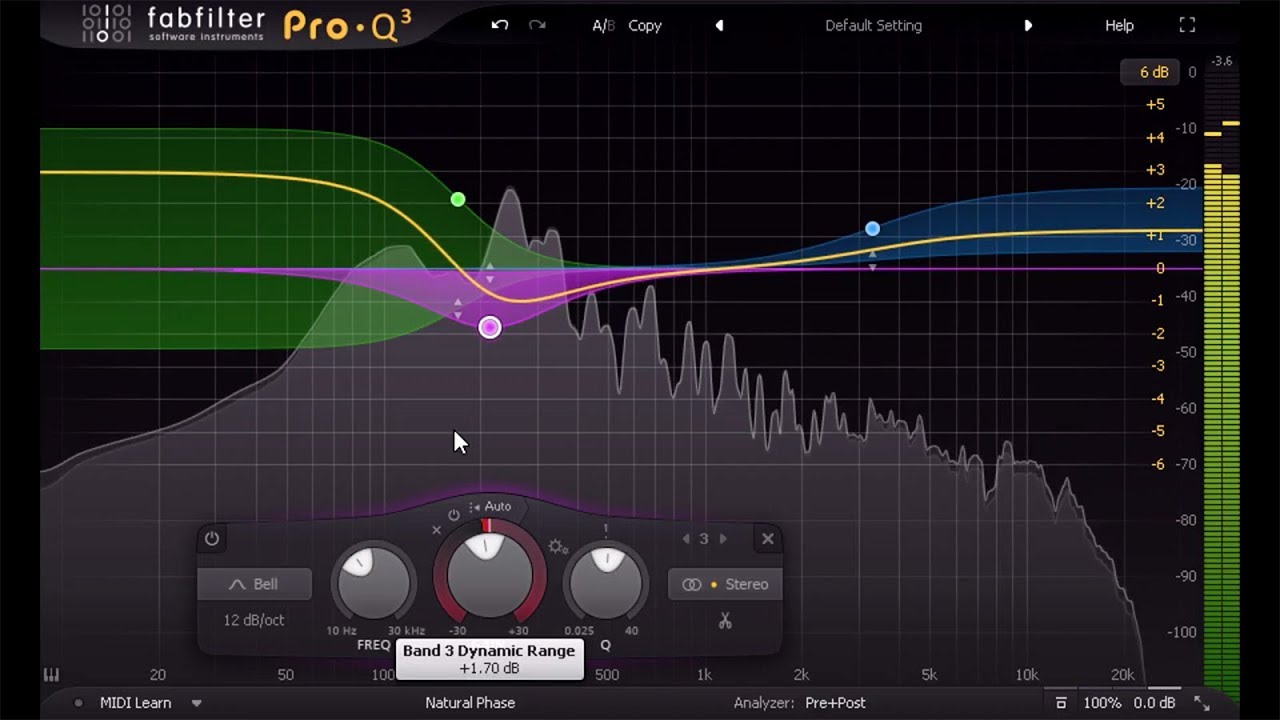
両方の音質に何かを追加するので、今日では、多くのサウンドエンジニアは、スタジオマスタリングのためのアナログとデジタ
デジタルイコライザは、正確なチューニングに最適です。 デジタルソフトウェアが行うことができますように、アナログイコライザは、特定の周波数をブーストまたは低減するためにそれは困難です。
それが世界中の多くのサウンドスタジオで必須となった理由です。
アナログイコライザは、サウンド、特定の着色、またはオーディオエフェクトに罰金を追加するためにまだ使用されています。